Top 8 Ringtone-apps voor Android in 2023: Vind het perfecte geluid voor je telefoon
8 Beste beltoon-app voor Android in 2023 Het kiezen van de juiste ringtone voor je Android-telefoon is essentieel voor het personaliseren en …
Artikel lezen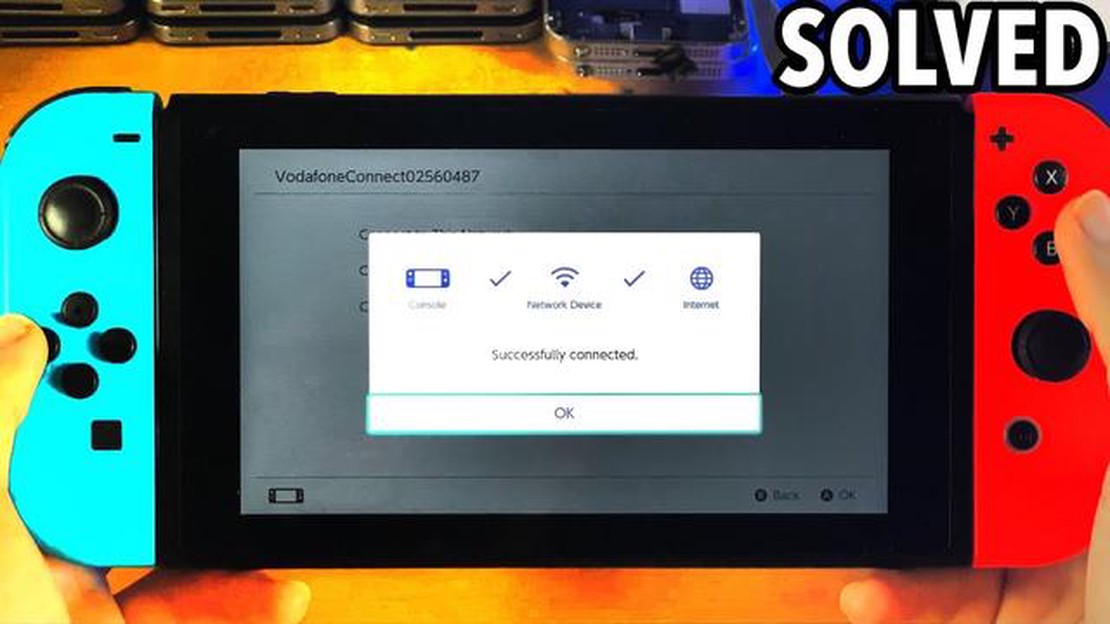
Een stabiele internetverbinding is cruciaal voor online gamen op de Nintendo Switch. Maar net als elk ander apparaat kan de Switch soms verbindingsproblemen ondervinden die de spelervaring verstoren. Als je problemen ondervindt met de internetverbinding van je Switch, hoef je je geen zorgen te maken. Er zijn verschillende stappen voor probleemoplossing die je kunt nemen om de verbinding weer soepel te laten werken.
Een van de eerste dingen die je moet doen als je Switch problemen heeft met de internetverbinding, is je Wi-Fi-instellingen controleren. Zorg ervoor dat je binnen het bereik van je Wi-Fi-router bent en dat het signaal sterk is. Als je problemen hebt om verbinding te maken met een specifiek Wi-Fi-netwerk, probeer dan je Switch en de router opnieuw op te starten om de verbinding te vernieuwen. Controleer daarnaast of je Switch is verbonden met het juiste netwerk en of het Wi-Fi-wachtwoord correct is ingevoerd.
Als je Wi-Fi-instellingen correct zijn en je nog steeds verbindingsproblemen ondervindt, probeer dan je router uit te schakelen. Haal gewoon de stekker van de router uit het stopcontact, wacht een paar seconden en sluit de router weer aan. Dit kan vaak kleine verbindingsproblemen oplossen en de instellingen van de router vernieuwen. Controleer na het uitvoeren van een stroomcyclus of je Switch verbinding kan maken met internet.
Als deze basisstappen voor probleemoplossing het probleem niet oplossen, moet je mogelijk dieper in de netwerkinstellingen van je Switch duiken. Ga naar de systeeminstellingen op je Switch en ga vervolgens naar Internet > Internetinstellingen. Van daaruit kun je je netwerkverbinding handmatig configureren of bestaande netwerkinstellingen verwijderen die mogelijk problemen veroorzaken. Als je ervoor kiest om je netwerk handmatig te configureren, zorg er dan voor dat je het juiste SSID, wachtwoord en andere netwerkinstellingen invoert.
Als al het andere faalt, kun je overwegen om de netwerkinstellingen van je Switch te resetten naar de fabrieksinstellingen. Hierdoor worden alle opgeslagen Wi-Fi-netwerken verwijderd en worden de netwerkinstellingen teruggezet naar de oorspronkelijke staat. Houd er rekening mee dat hierdoor ook alle aangepaste instellingen of voorkeuren die je hebt ingesteld worden verwijderd. Om de netwerkinstellingen te resetten, gaat u naar Systeeminstellingen > Internet > Internetinstellingen > Instellingen wijzigen > Instellingen resetten. Probeer na het resetten van de netwerkinstellingen opnieuw verbinding te maken met internet en kijk of het probleem is opgelost.
Vergeet niet dat het oplossen van problemen met internetverbindingen op de Nintendo Switch soms een proces van trial-and-error kan zijn. Het is belangrijk om geduldig te zijn en verschillende oplossingen uit te proberen totdat je de oplossing vindt die voor jou werkt. Door deze stappen voor probleemoplossing te volgen, kun je je Switch weer online krijgen en genieten van ononderbroken spelsessies.
Als je problemen ondervindt met de internetverbinding op je Nintendo Switch, zijn er verschillende stappen voor probleemoplossing die je kunt proberen om het probleem op te lossen. Hier zijn enkele stappen om je te helpen het probleem op te lossen:
Lees ook: Playstation 5: prijs en releasedatum op de Russische markt - details en speculaties
Als geen van deze stappen je internetverbindingsproblemen verhelpt, kun je contact opnemen met de Nintendo Support voor verdere hulp. Zij kunnen helpen bij het oplossen van het probleem en aanvullende oplossingen bieden.
Vergeet niet dat een stabiele internetverbinding essentieel is voor online gamen en om alle functies van je Nintendo Switch te kunnen gebruiken. Door deze stappen voor probleemoplossing te volgen, kun je hopelijk je internetverbinding weer soepel laten werken.
Een stabiele en betrouwbare internetverbinding is cruciaal voor een naadloze spelervaring op de Nintendo Switch. Het kan echter voorkomen dat je problemen ondervindt met je internetverbinding. Hier zijn enkele veelvoorkomende problemen die Switch-gebruikers tegenkomen en hun mogelijke oplossingen:
Onthoud dat het oplossen van problemen met internetverbindingen een proces van trial-and-error kan zijn. Als een oplossing niet werkt, probeer dan een andere totdat je er een vindt die het probleem oplost. Als het probleem aanhoudt, kun je contact opnemen met de Nintendo-ondersteuning voor verdere hulp.
Als je problemen ondervindt met de internetverbinding op je Nintendo Switch, zijn er een paar stappen die je kunt nemen om het probleem op te lossen. Dit is wat je kunt doen:
Door deze stappen te volgen, zou je in staat moeten zijn om problemen met de internetverbinding op je Nintendo Switch op te lossen. Geniet van ononderbroken spelsessies!
Lees ook: Hoe muisvertraging op te lossen in Windows 10: effectieve oplossingen
Als je problemen ondervindt bij het verbinden van je Nintendo Switch met internet, probeer dan de volgende stappen voor probleemoplossing: 1. Controleer je internetverbinding. 2. Start je Nintendo Switch opnieuw op. 3. Ga dichter bij je Wi-Fi-router staan. 4. Schakel VPN- of proxy-instellingen uit. 5. Werk de systeemsoftware van je Nintendo Switch bij.
Er kunnen verschillende redenen zijn waarom je Nintendo Switch geen verbinding maakt met je Wi-Fi. Enkele mogelijke oorzaken zijn: 1. Een zwak Wi-Fi-signaal. 2. Onjuist Wi-Fi wachtwoord. 3. Overbelasting van het netwerk. 4. Compatibiliteitsproblemen met de router. 5. Software fouten. Stappen voor probleemoplossing zoals het controleren van je Wi-Fi-signaalsterkte en ervoor zorgen dat je het juiste wachtwoord gebruikt, kunnen helpen dit probleem op te lossen.
Ja, je kunt je Nintendo Switch met een kabel op het internet aansluiten. Hiervoor heb je een USB LAN-adapter nodig die compatibel is met de Nintendo Switch. Sluit de LAN-adapter aan op de USB-poort van het Nintendo Switch-dock en steek de Ethernet-kabel in de LAN-adapter. Ga vervolgens naar de internetinstellingen van je Nintendo Switch en selecteer “Wired Connection” om de installatie te voltooien.
Er zijn een aantal mogelijke redenen waarom de internetverbinding van je Nintendo Switch traag is. Enkele mogelijke oorzaken zijn 1. Een zwak Wi-Fi-signaal. 2. Overbelasting van het netwerk. 3. Afstand tot de Wi-Fi-router. 4. Gebruik van de 2,4GHz Wi-Fi-band in plaats van de 5GHz-band. 5. Groot aantal apparaten aangesloten op hetzelfde netwerk. Stappen voor probleemoplossing zoals dichter bij de router gaan staan, de 5GHz-band gebruiken en het aantal aangesloten apparaten verminderen, kunnen de snelheid van je internetverbinding helpen verbeteren.
Om de snelheid van de internetverbinding van je Nintendo Switch te testen, kun je de ingebouwde internetsnelheidstest op de console gebruiken. Zo doe je dat als volgt: 1. Ga naar de “Systeeminstellingen” op je Nintendo Switch. 2. Scroll naar beneden en selecteer “Internet” in het menu. 3. Selecteer “Verbinding testen” om de snelheidstest te starten. De console meet de download- en uploadsnelheid van je internetverbinding. Houd er rekening mee dat de werkelijke snelheid kan variëren afhankelijk van verschillende factoren zoals netwerkcongestie en signaalsterkte.
8 Beste beltoon-app voor Android in 2023 Het kiezen van de juiste ringtone voor je Android-telefoon is essentieel voor het personaliseren en …
Artikel lezenHoe een beltoon aan een contactpersoon toewijzen op Galaxy S10 | eenvoudige stappen om een beltoon aan een contactpersoon toe te wijzen Het wijzigen …
Artikel lezenTF-kaart vs Micro SD: wat is het verschil? Als het gaat om het uitbreiden van de opslagcapaciteit van onze smartphones, camera’s of andere apparaten, …
Artikel lezenHoe Hogwarts Legacy repareren die vastzit in het laadscherm Als je een fan bent van het Harry Potter universum en met spanning hebt uitgekeken naar de …
Artikel lezenHoe Minecraft Launcher Won’t Load repareren | NIEUW & bijgewerkt in 2023 Minecraft is een populair sandbox-videospel waarmee spelers virtuele werelden …
Artikel lezenLigt de toekomst in “google stadions”? Online gaming is en blijft een belangrijk onderdeel van de entertainmentindustrie. Naarmate de technologie …
Artikel lezen